No.005
スライドショーで動画を再生させたい
2003/2007/2010/2013
プレゼンの中で動画を再生することで、目先が変わって見る人を引き付けることができますね。
今回は、スライド ショーで動画を挿入し、再生する方法です。
基本的に動画ファイルはパソコンに用意しておきましょう。
動画ファイルをスライドに挿入するには、プレースホルダーからとボタンからの2つの方法があります。
<プレースホルダーから>
スライドのレイアウトで[コンテンツ]のプレースホルダーを用意し、中央の薄いアイコン[ビデオの挿入]ボタンをクリックします。
動画ファイルの指定をして挿入します。
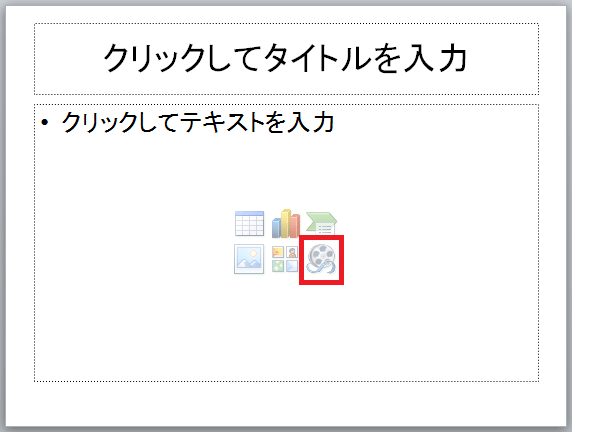
<挿入タブから>
[挿入]タブ-[メディア]グループ-[ビデオ]ボタン-[このコンピューター上のビデオ]をクリックし(PowerPoint2010では[ビデオ]ボタン)、表示された[ビデオの挿入]ダイアログ ボックスで動画ファイルを指定して[挿入]をクリックします。
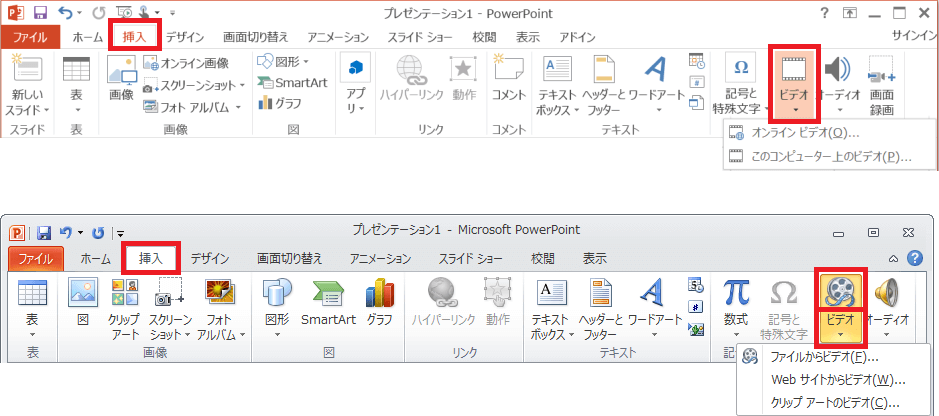
上図上がPowerPoint2013、下がPowerPoint2010です。
挿入後に動画ファイルを選択すると、表示される[ビデオ ツール]-[再生]タブ、[書式]タブで詳細を設定します。

特に[再生]タブでは、主に次のような動作的設定を行うことができます。
- ビデオのトリミング …再生したい開始/終了時間を決めることができる
- 動画開始時と終了時にフェードをかけられる
- 動画開始のタイミング
- 全画面再生にする/しない
- 繰り返し再生
PowerPoint2007、PowerPoint2003の場合は、挿入すると次のダイアログ ボックスが表示され、先に再生のタイミングを指定します。
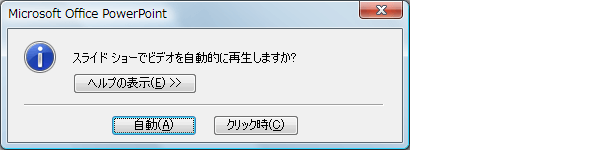
PowerPoint2007の場合は、動画ファイルを選択し[ビデオ ツール]-[オプション]タブ、[図 ツール]-[書式]タブで詳細設定を行います。
PowerPoint2003では、
動画ファイルの挿入は、[挿入]メニュー-[ビデオとサウンド]-[ファイルからビデオ]をクリックし、[ビデオの挿入]ダイアログ ボックスで動画ファイルを指定し挿入します。
設定は、動画を右クリックし[ビデオ オブジェクトの編集]をクリック、[ビデオ オプション]で設定します。
スポンサーリンク
